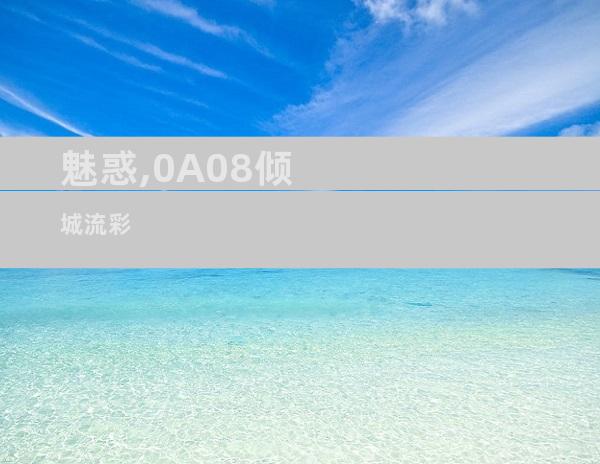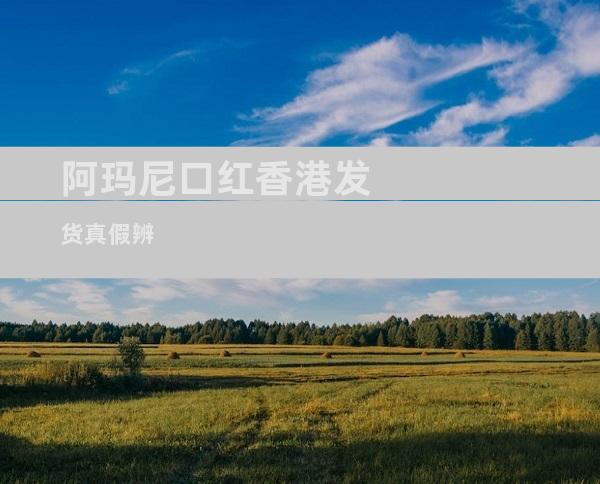华为AI音响:调控电视,智慧随心
来源:网络 作者:adminkkk 更新 :2024-05-02 22:42:51

智能家居时代,华为AI智能音响已经成为家庭娱乐的中心,通过语音指令即可轻松操控各种智能设备。其中,控制电视是智能音响的一项重要功能,可以让用户告别繁琐的遥控器操作,尽享语音控制的便利。
1. 前提条件
1.1 华为AI智能音响:华为小艺 AI 智能音响、华为 AI 音箱 2 等。
1.2 智能电视:支持华为HiLink协议的华为智慧屏、荣耀智慧屏或其他支持HUAWEI HiLink协议的电视机。
1.3 连接方式:智能音响和电视机可通过Wi-Fi或蓝牙连接。
2. 绑定设备
2.1 华为智慧生活APP:在手机上下载并安装华为智慧生活APP。
2.2 添加设备:打开APP,点击“+”号,选择“添加设备”,按照提示添加智能音响和电视机。
2.3 绑定设备:在智能音响管理页面,找到“我的设备”,点击电视机设备,选择“绑定遥控器”,输入电视机型号或扫描电视机上的二维码进行绑定。
3. 语音指令控制
3.1 开关电视:“小艺小艺,打开/关闭电视”
3.2 切换频道:“小艺小艺,换到XX频道”
3.3 调节音量:“小艺小艺,音量调到XX”
3.4 播放影视:“小艺小艺,播放XX电影/电视剧”
3.5 暂停/恢复播放:“小艺小艺,暂停/继续播放”
4. 电视功能控制
4.1 切换输入源:“小艺小艺,切换到HDMI 1/2”
4.2 3D模式:“小艺小艺,启用/关闭3D模式”
4.3 显示模式:“小艺小艺,切换到标准/鲜艳/电影模式”
4.4 调节亮度:“小艺小艺,亮度调到XX”
5. 电视设置控制
5.1 语音搜索:“小艺小艺,搜索XX”
5.2 查找应用:“小艺小艺,打开应用商店/XX应用”
5.3 设置网络:“小艺小艺,连接Wi-Fi”
5.4 恢复出厂设置:“小艺小艺,恢复出厂设置”
6. 个性化定制
6.1 自定义唤醒词:在华为智慧生活APP中,可设置个性化的唤醒词,如“小艺”、“钢铁侠”。
6.2 设置语音音量:调节语音控制时的音量大小。
6.3 启用免唤醒词控制:在特定场景下,可直接说“关电视”等指令进行控制。
7. 常见问题解答
7.1 语音控制不灵敏:检查网络连接是否稳定,并确保智能音响距离电视机较近。
7.2 电视无法被控制:确认电视机是否支持HUAWEI HiLink协议,并检查设备是否已正确绑定。
7.3 语音指令识别错误:尝试使用较为清晰标准的发音,并确保周围环境安静。
7.4 设备断开连接:检查Wi-Fi连接是否稳定,或重启智能音响和电视机。
- END -